Além de fotos, estou também digitalizando os documentos antigos de familiares. Dias atrás consegui o contrato de Arrendamento e Compra de Terras do meu trisavô Johann Wloch, datado de 01 de março de 1858. Documento este com as assinaturas de meu trisavô e Dr Blumenau (Fundador da cidade de Blumenau-SC em 1851).


Vemos todo dia lindas fotos resgatadas do passado e que nos fazem relembrar e pensar em nossos antepassados. São fotos que se diferenciam das demais fotos, são diferentes daquelas feitas por uma câmera digital ou celular, são fotos do passado, e foram feitas com tecnologia e equipamentos de uma época bem anterior a nossa.
São fotos que foram feitas em um tempo e por um fotografo que jamais sonhou em conhecer as fotografias de hoje. Eram fotos elaboradas com carinho, estudadas e muitas vezes feitas a mão.
Todos nós conhecemos estas fotos e o nosso olhar se desvia das demais fotos quando, no meio de tantas outras, encontramos uma foto antiga, em preto e branco, poeticamente construída, diferentes das fotos dos milhares de cliques que nossas digitais ou celulares conseguem fazer, diferentes das imagens magnificamente coloridas e perfeitas no seu registro, as fotos antigas são diferentes, encantam pois são únicas e não se pode refazê-las ou recriá-las. É um passado imortalizado em papel, sem negativo, sem photoshop, sem recursos de brilho nos olhos, sem retoques de pixels. Simplesmente Puras.
Muitos de nós temos destas fotos, guardadas em caixas ou álbuns que estão em um armário ou em um canto da casa, algumas vezes, esquecidas. Se essas fotos pudessem falar, diriam: Socorro.
Elas estão morrendo lentamente, pela ação do tempo, ou pela luz ou pelo esquecimento. Muitas vezes grudadas umas as outras pela umidade, pelo mofo e pelo bolor.
Podemos salvá-las? Sim, podemos salvá-las e dar-lhes mais centenas de anos a frente. Podemos permitir que nossos descendentes tenham acesso as estas fotos. Simplesmente digitalizando, arquivando e preservando a história.
Como digitalizar? Muita gente encontra muita dificuldade em digitalizar fotografias. Mas a digitalização das fotos se tornou algo bem corriqueiro com a tecnologia atual.
Decidi fazer uma explicação bem simples para quem tem dificuldade de dominar o Scanner.
Hoje, a maioria das impressoras vendidas no mercado já dispõem de scanner em conjunto com outras utilidades, do tipo 3 em 1.
PREPARANDO
O scanner é acessado levantando-se a tampa e tendo acesso ao vidro onde se deve colocar as fotos a serem digitalizadas.

Antes de usar o scanner, verifique se o vidro está limpo, jamais use líquidos ou abrasivos para limpá-lo, use um pano limpo, macio e seco.
Você poderá escanear fotos até o limite do vidro. Na maioria dos equipamentos domésticos, o tamanho é equivalente a uma página no formato A4.
Se você está trabalhando com fotografias antigas,(valido para as novas também), é necessário que você use luvas ao tocar as fotos, pois a gordura das mãos é extremamente corrosiva e pode danificar a foto de forma irremediável. Se você guarda suas fotos umas sobre as outras, use um papel neutro de ácidos, (papel manteiga), entre uma e outra. O papel deve ser maior que a foto para que não exista contato.
No scanner, coloque a foto alinhada pelo zero da escala do scanner e com a face que você deseja escanear voltada para o vidro.

Coloque a foto voltada para o vidro a abaixe a tampa. Jamais inicie a operação com a tampa levantada.
CONFIGURANDO
A configuração do scanner pode ser feita manualmente para se conseguir melhor ou menor resultado, tamanho da imagem ou qualidade.
Quase todos os scanner são acompanhados de um software de escaneamento onde é possível fazer as configurações. Geralmente conectados a um computador, o scanner, ao ser solicitado abre o programa auxiliar para que se possa visualizar o processo de escaneamento.
As configurações são comuns a todos os scanners. Rudolf Hell, o inventor do scanner, qualificou algumas condições necessárias para o seu equipamento e desde lá, se tornou um padrão mundial. Os nomes, posições e modo de se alcançar as configurações mudam de software para software, de equipamento para equipamento, mas o objetivo é o mesmo e facilmente reconhecido em sua nomeclatura.
1 – O tamanho da imagem será o resultado do tamanho que você escolheu do PPI ou DPI- Pixel Per Inches (Pontos por Polegada). Se você deseja fotos bem nítidas e grandes use de 300 ppi para cima. Muitas fotos para a internet são configuradas em 96 ppi e para uma analise de detalhes use acima de 300.
2 – Configure, se tiver, para NITIDEZ, isso irá afinar os pontos de contraste da imagem, permitindo mais detalhes.
3 – Configure Bits alta, para que a imagem tenha mais cores intermediarias entre um e outra, criando leves diferenças de cores entre um bit e outro. Isso permite maior qualidade de cores.
4 – Escolha o modelo de foto, os modelos mais comuns são JPG e PNG
5 – Você pode dar as fotos um nome padrão que será repetido em todas as fotos, alterando apenas a sequencia numérica
6 – Escolha, em seu computador, a pasta onde você deseja guardar as suas fotos.
AJUSTANDO E OBTENDO A FOTO DIGITALIZADA
Quando você autoriza o escaneamento, por alguns segundos uma intensa luz irá percorrer todo o vidro do scanner, criando os contrastes. Após isso, a imagem será mostrada na tela do seu computador.
7 – Automáticamente aparecerá sobre a foto um retângulo com topadores mais escuros que irão determinar o que, do formato A4, deve ser escaneado.
Arrastando-se estes topadores pode-se ampliar ou reduzir o espaço a ser reproduzido.
8 – Muitos scanners apresentam a “imagem final” que resultará de sua seleção.
Um erro muito comum é selecionar toda a área do vidro sem selecionar apenas a imagem, o que resulta em uma imagem muito grande, com a foto bem pequena em um canto e uma grande quantidade de espaços vazios, isso pode ser corrigido arrastando-se os topadores até a foto e ajustando somente a área a ser escaneada. (veja a imagem do erro abaixo)
9 – Quando o topador é arrastado até a totalidade do vidro, o resultado é visto no item 10.
Muito bem, configurado, ajustado e tudo feito corretamente, basta você solicitar que o processo finalize que a foto será enviada para aquela pasta que você direcionou no item 6.
Agora, para finalizar, que tal atender ao pedido de socorro das suas fotos?
Não se esqueça da luva e do papel manteiga. Boas fotos para você.

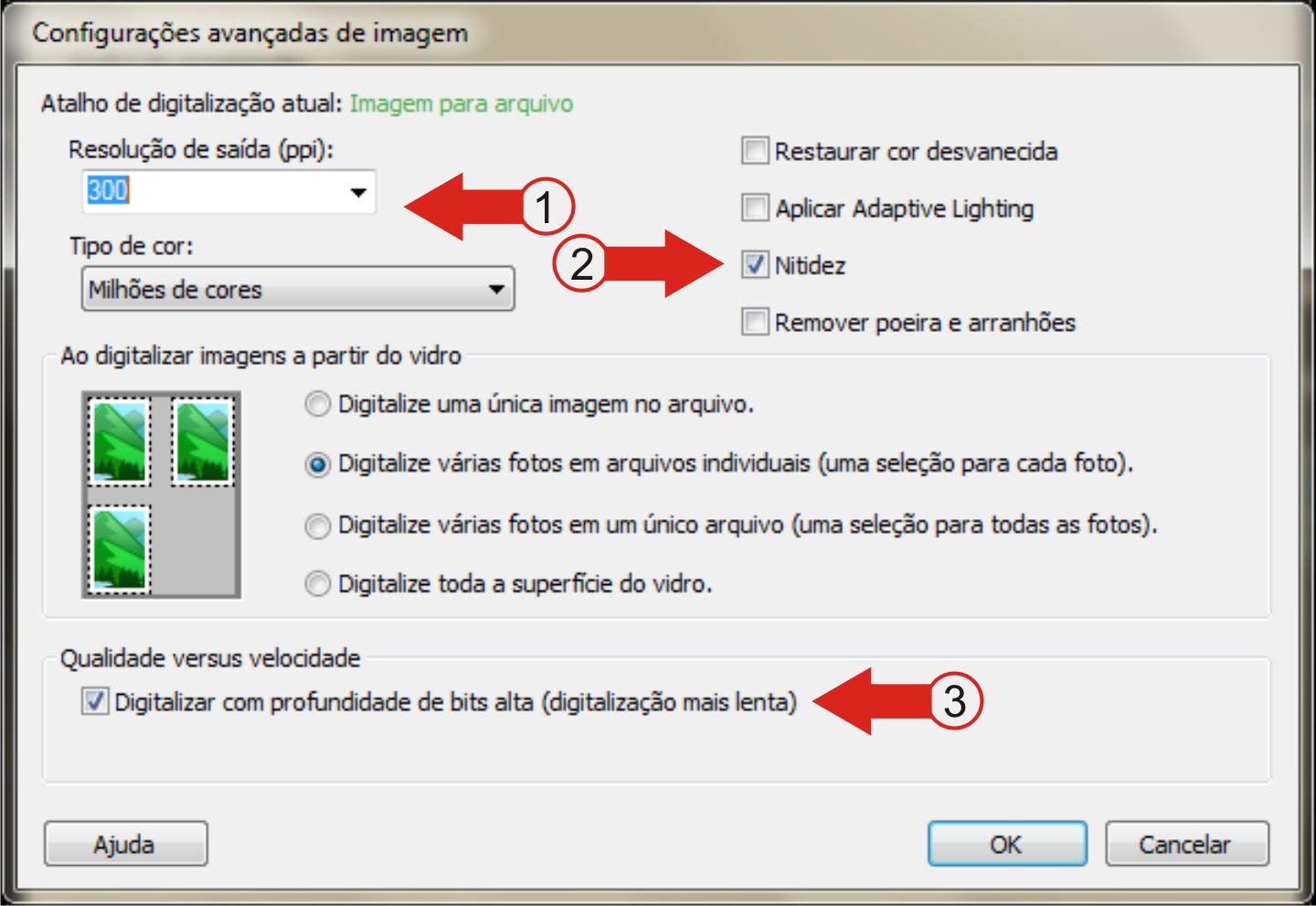
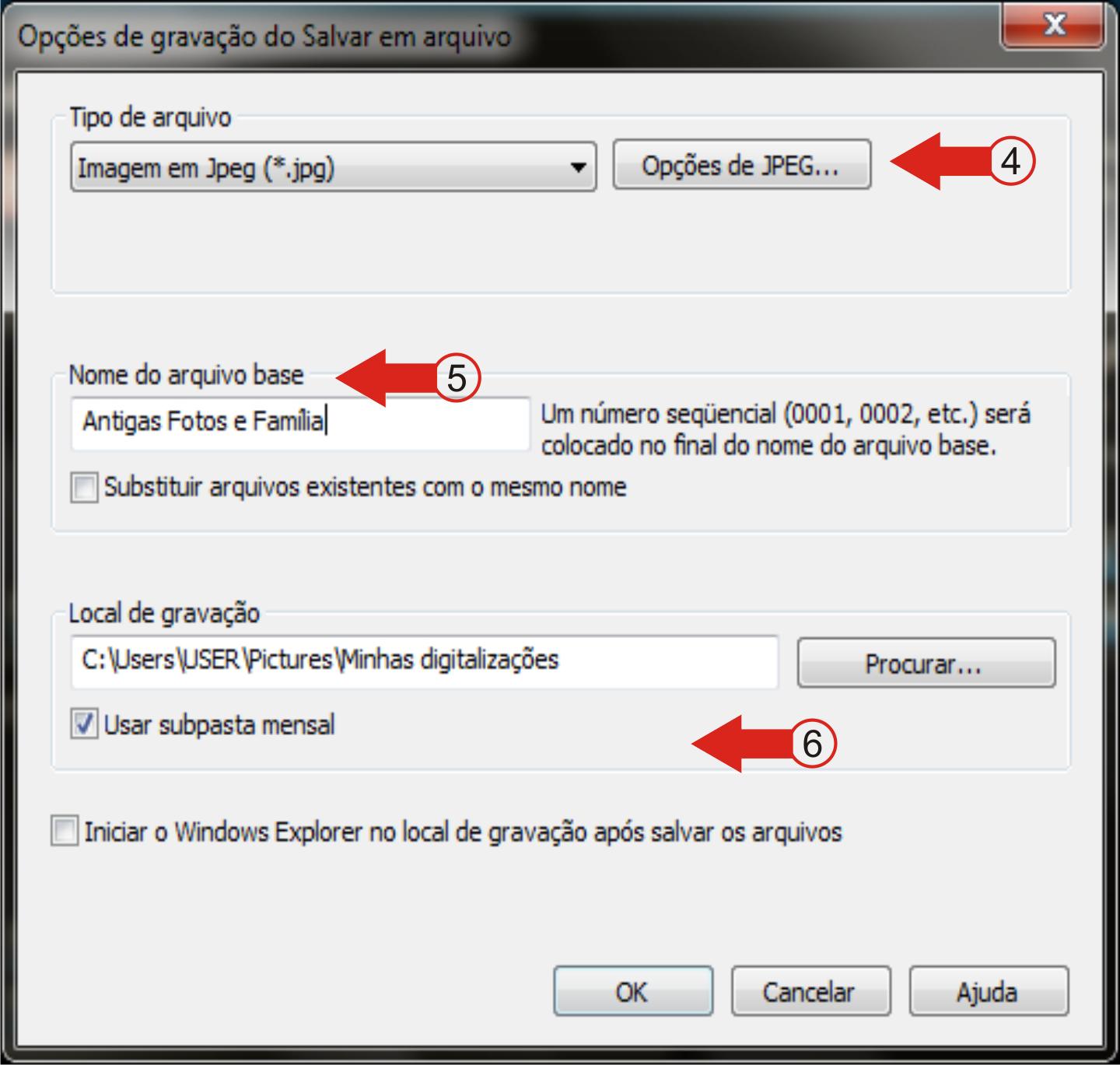



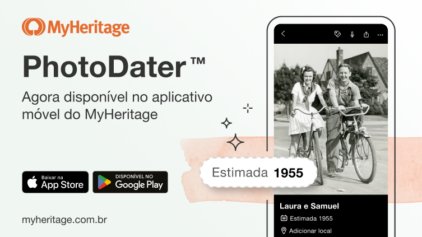



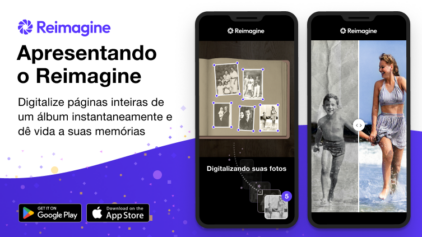

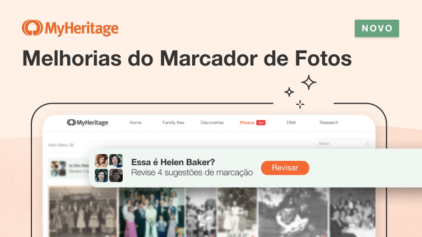
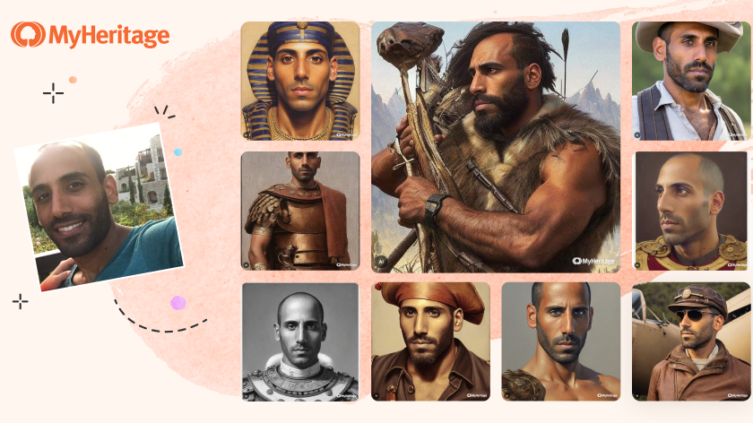
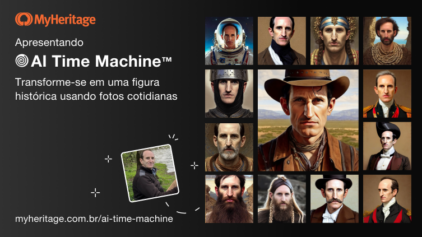
Cristina
2 de agosto de 2013
Estou fazendo um trabalho de memória da minha família e digitalizei as fotos de papel dos acervos dos meus tios. Foi um trabalho prazeiroso de fazer pois agora todo mundo pode acessar as fotos pelo MyHeritage.